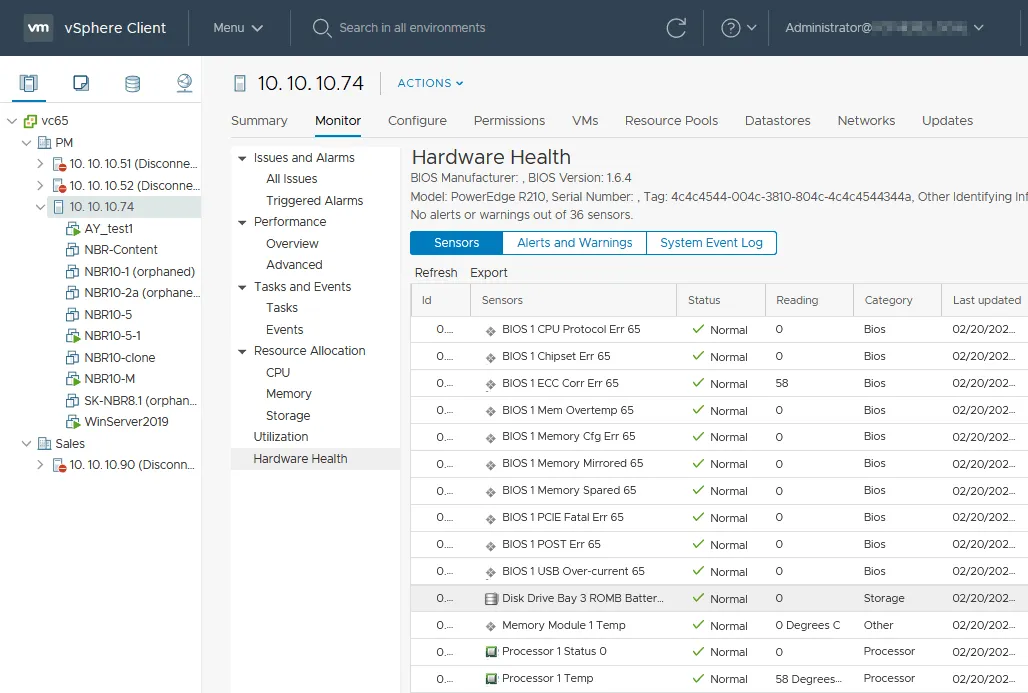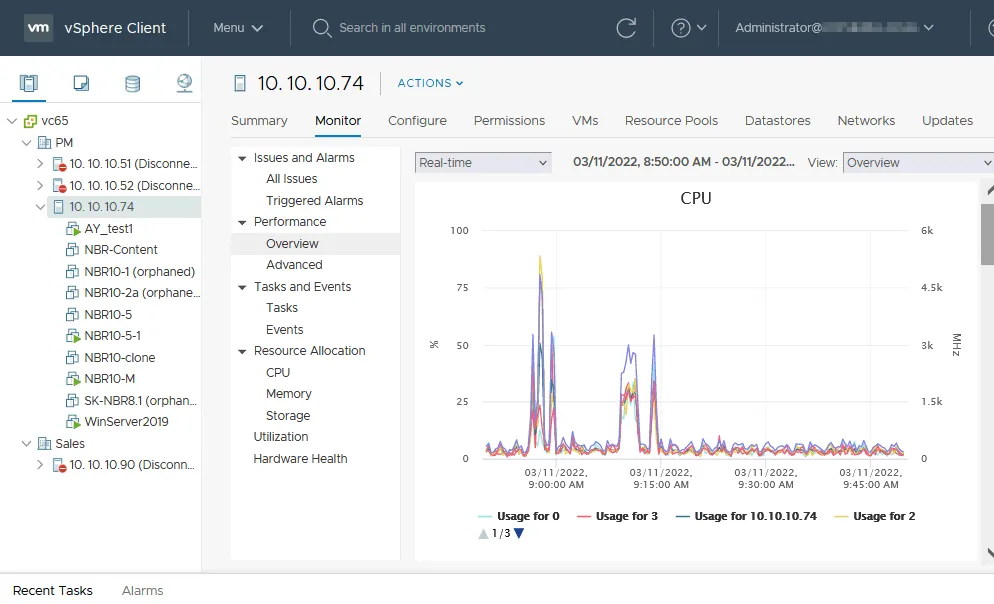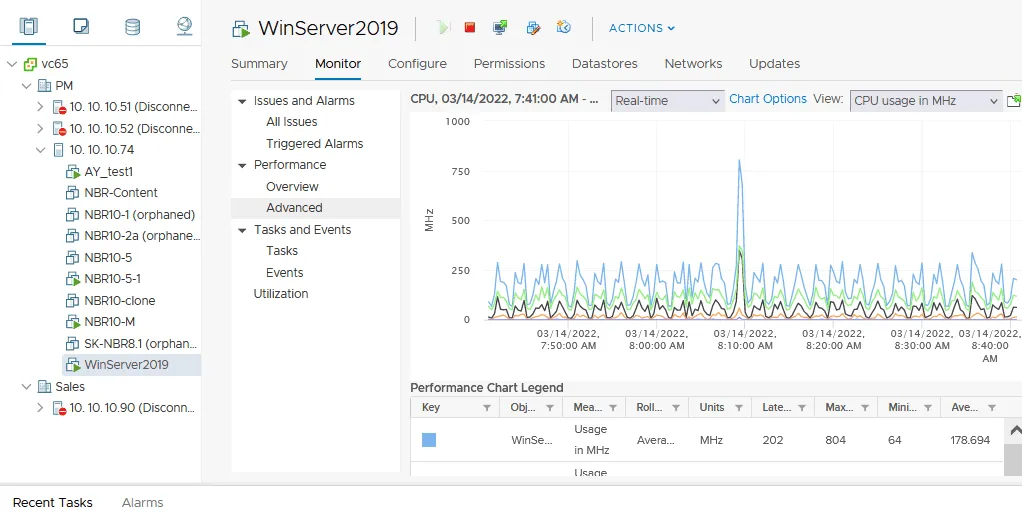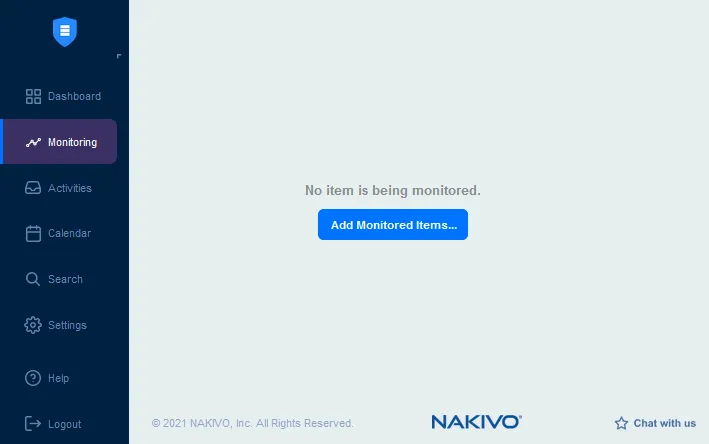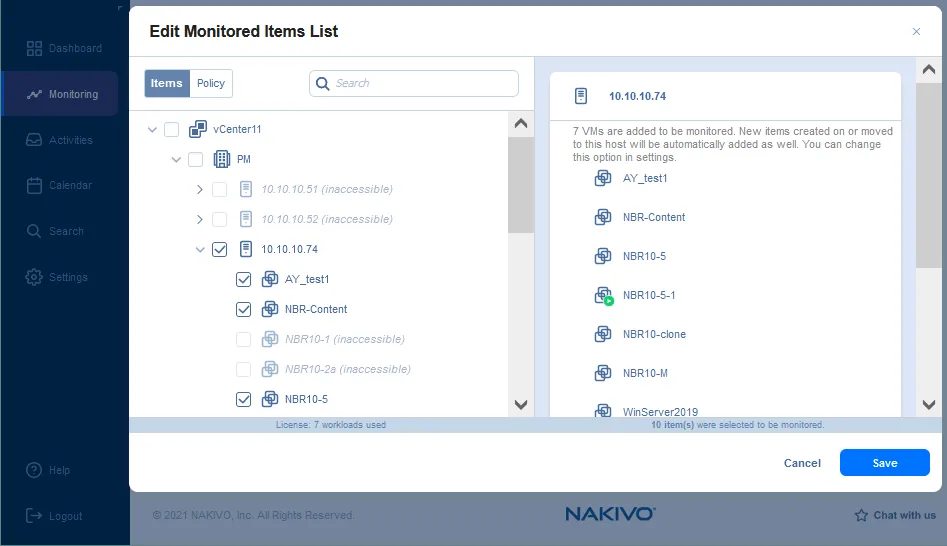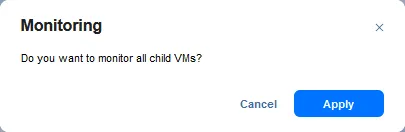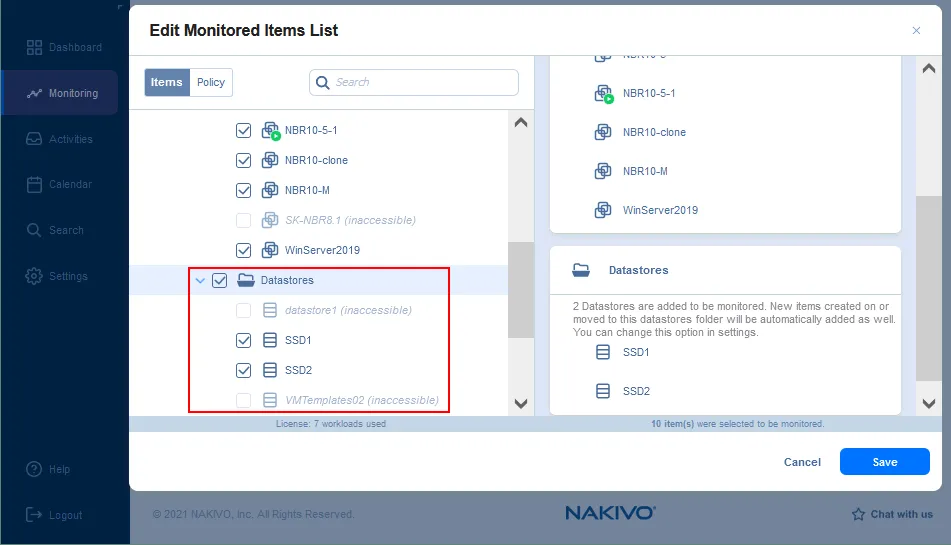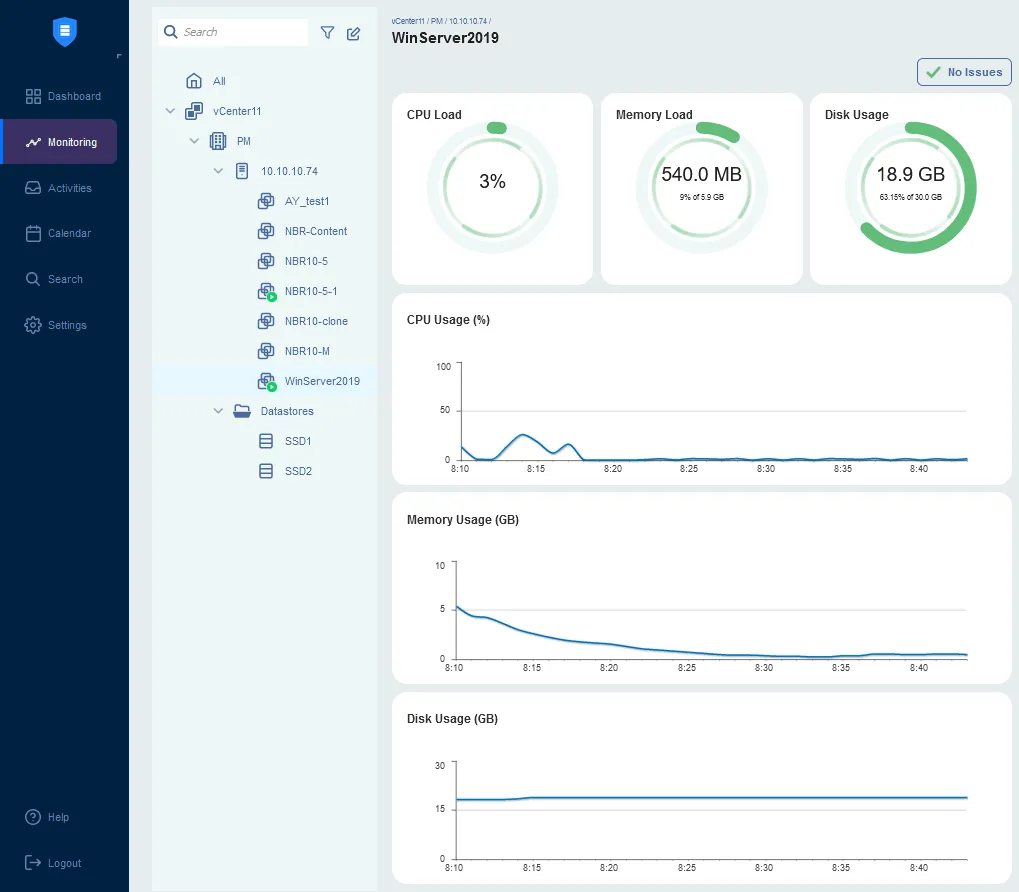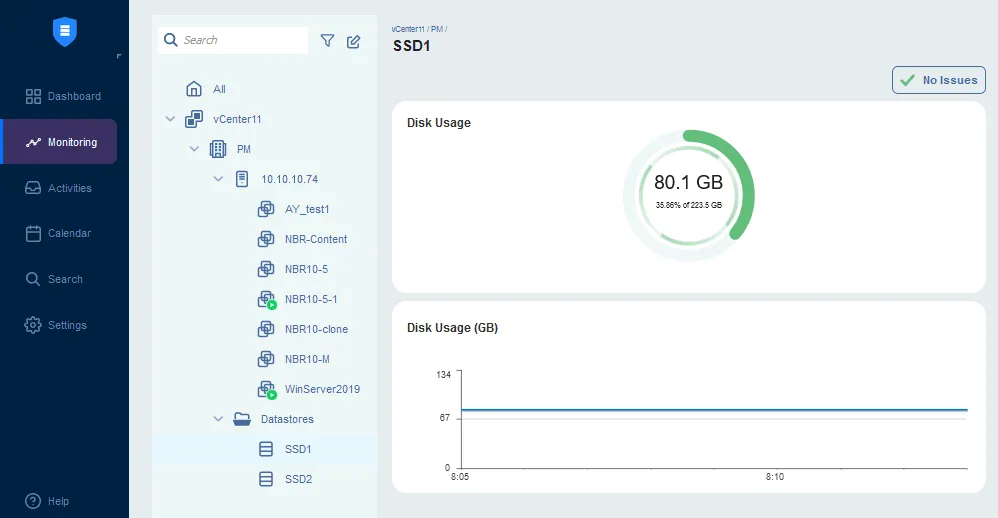La virtualizzazione è ampiamente utilizzata al giorno d’oggi grazie ai vantaggi per le infrastrutture IT aziendali, come scalabilità, efficienza dei costi e amministrazione conveniente. Le risorse hardware dei server fisici possono essere aggregate in pool di risorse e fornite per le macchine virtuali (VM). Sono necessarie risorse sufficienti assegnate alle VM per le prestazioni attese di un sistema operativo guest e delle applicazioni in esecuzione sulla VM. Quando si esegue un elevato numero di VM, alcune di esse potrebbero aver bisogno di risorse aggiuntive e alcune potrebbero utilizzare più risorse del necessario. Risorse insufficienti per una VM causano degrado delle prestazioni.
In questo post, spieghiamo perché il monitoraggio è importante e come questa funzione ti aiuta a migliorare le prestazioni delle VM con un focus sul monitoraggio di VMware vSphere.
Che cos’è il monitoraggio delle macchine virtuali
Il monitoraggio delle macchine virtuali è il processo di tracciamento dei parametri delle VM, come processore, memoria, disco, utilizzo della rete, ecc. Puoi anche monitorare lo stato di disponibilità della VM. Le funzioni di monitoraggio avanzate ti permettono anche di monitorare le applicazioni in esecuzione sulla VM. I dati dei contatori in tempo reale e storici possono essere salvati per un’analisi completa attraverso gli strumenti di monitoraggio.
Funzioni di monitoraggio delle VM
Il monitoraggio delle VM differisce dal monitoraggio di altri componenti dell’infrastruttura IT, come i computer fisici. Le macchine virtuali consumano risorse hardware in modo diverso rispetto alle macchine fisiche. Le VM accedono alle risorse passando attraverso lo strato di astrazione dell’ipervisore. Per questo motivo, è necessario monitorare particolari VM o l’intera infrastruttura delle VM a livello di host e non a livello di sistema operativo guest. Ecco perché, per ottenere dati accurati, non è possibile installare un’applicazione di monitoraggio nel sistema operativo guest di una VM.
Cosa monitorare
Memoria e disco rigido. Le VM possono crescere durante il funzionamento. L’overflow di memoria o la mancanza di spazio su disco possono essere motivi di fallimento della VM. È necessario monitorare lo spazio di archiviazione libero, specialmente quando si utilizzano dischi virtuali sottilmente provisionati. Se c’è abbastanza spazio su disco libero, ma i dischi vengono utilizzati intensivamente, le prestazioni delle VM che utilizzano quei dischi possono degradare. Il monitoraggio delle VM ti aiuta a prendere la decisione giusta e a migrare le VM su un’altra archiviazione per ottenere migliori prestazioni.
Vantaggi del monitoraggio delle VMIl monitoraggio delle VM ti aiuta a:
Identificare più rapidamente i colli di bottiglia delle prestazioni
Ricevere avvisi per prevenire guasti potenziali in modo proattivo
- Risolvere intelligentemente problemi di prestazioni, ad esempio decidere se allocare più RAM a una VM o installare più RAM nell’host
- Eseguire una pianificazione della capacità basata su informazioni che anticipa i futuri bisogni ed evita il depauperamento delle risorse
- Risparmiare tempo e sostituire noiosi comandi di monitoraggio manuale con indicatori di dashboard in tempo reale che coprono l’intera infrastruttura virtuale
- Distribuire efficacemente i carichi tra gli host, migliorare le prestazioni delle VM e ottimizzare le prestazioni del server
- Come Monitorare le VM VMware?
- È possibile controllare alcune informazioni sugli host ESXi, i datastore e le macchine virtuali, inclusi il loro stato e il consumo di risorse, utilizzando la funzionalità integrata di VMware o una soluzione di monitoraggio speciale.
Strumenti di Monitoraggio Integrati di VMware
Il metodo più conveniente per il monitoraggio di vSphere è utilizzare gli strumenti integrati di vCenter nel client di VMware vSphere. Vediamo come monitorare la salute di VMware ESXi e le prestazioni delle VM utilizzando gli strumenti nativi.
Salute hardware ESXiMonitoraggio .
Il metodo più conveniente per il monitoraggio di vSphere è utilizzare gli strumenti incorporati in vCenter nel client VMware vSphere. Vediamo come monitorare la salute di VMware ESXi e le prestazioni delle VM utilizzando gli strumenti nativi.
Sanità hardware ESXi
Puoi seguire questi semplici passaggi per monitorare i parametri di vSphere:
- Fare clic sull’host ESXi necessario per visualizzare le informazioni principali.
- Fare clic sulla scheda Monitor.
- Selezionare il parametro monitorato necessario per visualizzare informazioni dettagliate, ad esempio, Sanità hardware. Ci sono sensori sull’hardware del server che mostrano informazioni sulla temperatura della CPU, temperatura della scheda madre, velocità della ventola (RPM), ecc.
Monitoraggio delle prestazioni ESXi
Per monitorare le prestazioni di ESXi:
- Selezionare un host ESXi nel client VMware vSphere.
- Fare clic sulla scheda Monitor.
- Andare a Prestazioni e Panoramica. Le informazioni sulla CPU in tempo reale sono visualizzate nello screenshot sottostante per l’host ESXi selezionato. La visualizzazione grafica consente di analizzare il carico della CPU per il periodo selezionato.
- Scorrere la pagina per vedere le informazioni sull’utilizzo della memoria, del disco e della rete per il monitoraggio delle prestazioni di vSphere.
- Andare a Prestazioni e Dettagli per visualizzare ulteriori informazioni sul parametro necessario.
Monitoraggio della macchina virtuale in vSphere
È consigliato installare VMware Tools nel sistema operativo guest di una macchina virtuale per ottenere informazioni accurate sul monitoraggio della VM.
- Seleziona una VM per visualizzare le informazioni su quella VM.
- Seleziona la scheda Monitor, come spiegato anche per il monitoraggio delle prestazioni di una VM su un host ESXi. Seleziona il parametro di monitoraggio VMware necessario per la VM. In questo esempio, andiamo su Prestazioni e avanzate e selezioniamo di monitorare l’utilizzo della CPU della VM in MHz.
Come posso monitorare gli IOPS in VMware vSphere?
Il monitoraggio degli IOPS (operazioni di input/output al secondo) consente di controllare le prestazioni di archiviazione per una macchina virtuale.
- Seleziona una macchina virtuale in VMware vSphere Client.
- Fai clic sulla scheda Monitor.
- Vai su Prestazioni e avanzate.
- Nel menu a discesa Visualizza, seleziona Disco.
La schermata mostra il grafico delle prestazioni del disco virtuale (KBps).
Utilizzando una soluzione di monitoraggio dedicata
Puoi utilizzare una soluzione di monitoraggio speciale per monitorare più server vCenter, host ESXi e le loro risorse da una singola interfaccia. Questa funzionalità di monitoraggio VMware è supportata in NAKIVO Backup & Replication, una soluzione universale all-in-one per la protezione dei dati.
- Deve essere aggiunto all’inventario il server vCenter e i host ESXi.
- Vai nella sezione Monitoraggio nella parte sinistra dell’interfaccia web.
- Clicca su Aggiungi Oggetti Monitorati.
- Seleziona le VM particolari, i host ESXi o l’intero server vCenter che vuoi monitorare. Nell’esempio nostro, selezioniamo un host ESXi e tutte le VM che risiedono su questo host.
Nota: la vista Oggetti è selezionata per default, ma puoi selezionare la vista delle politiche e selezionare gli elementi di VMware vSphere che corrispondono alla tua politica.
- Una volta selezionato un casella di controllo per il host ESXi, viene visualizzato un messaggio di conferma per selezionare tutte le VM su quel host:
Vuoi monitorare tutte le VM figlie?
Clicca su Applica per confermare.
- Scorre la lista degli elementi monitorati in basso e seleziona i datastore che vuoi monitorare.
- Clicca su Salva per salvare le impostazioni di monitoraggio delle VM.
Ora puoi fare clic sul pulsante Monitoraggio nella parte sinistra dell’interfaccia web di NAKIVO, selezionare gli elementi necessari per il monitoraggio di VMware e visualizzare le informazioni fornite.
Selezioniamo il host ESXi e controlliamo la carica CPU, la carica di memoria e i loro grafi. In questo caso non ci sono problemi di prestazioni.
Puoi fare clic su una VM individuale per controllare la carica CPU, la carica di memoria e l’utilizzo del disco nei corrispondenti grafici a torta o visualizzare le statistiche nei grafici a linea nel tempo.
Fare clic su un datastore per controllare l’utilizzo del disco su un host ESXi.
Visualizza tutte le funzionalità e confronta le edizioni di NAKIVO Backup & Replication.
Conclusione
Il monitoraggio delle prestazioni delle VM è utile per ottimizzare la tua infrastruttura VMware, individuare tempestivamente problemi delle VM e capire quali impostazioni regolare per l’ottimizzazione delle prestazioni. Puoi utilizzare gli strumenti di monitoraggio nativi di VMware o una soluzione di terze parti. Decidi quali metriche desideri monitorare. Seleziona il software necessario in base alle tue esigenze e non dimenticare il backup di VMware per la protezione dei dati delle VM.
Source:
https://www.nakivo.com/blog/how-to-do-vsphere-performance-monitoring-optimization/